- Mit tehetek a Soundsource-szal?
- Hogyan lehet javítani a „nem tudja betölteni a hangforrás-böngészőt” hibát?
- Hogyan javítható Próbálja meg frissíteni a Soundsource böngésző hibáját?
- 1. módszer: Ellenőrizze a szerkezetet és a frissítéseket
- Hogyan nyithatom meg a Soundsource böngészőt a rétegoldalakon?
- Hogyan lehet javítani, ha a gőz hangforrás nem reagál a hangra?
- Miért nem tudom betölteni a hangforrás böngészőjét?
- 2. módszer: Törölje a zmap.index fájlt
- 3. módszer: Győződjön meg arról, hogy a Steam mappa nincs csak olvashatóra állítva
- 4. módszer: Telepítse újra a SoundSet vagy a Steam mappát
- Van megoldás hangforrás-böngészőre az Omnisphere 2-ben?
- Miért mondja az Omnisphere 2, hogy próbálja meg frissíteni a Soundsource böngészőt?
- Miért nem tudom frissíteni a Soundsource böngészőt?
- Következtetés
- Miért nem tudom betölteni a Soundsource „LA custom C7 release”-t?
- Miért nem tudom frissíteni a hangforrást?
- Hogyan lehet javítani, ha a steam csak olvasható mód nem működik?
A legtöbb felhasználó problémába ütközik az Omnisphere 2 legújabb kiadásának frissítése után, amely azt kéri, hogy próbálja meg frissíteni a Soundsource Browser Error üzenetet. A probléma a fájlböngésző rendszerben merül fel, de a hiba miatt a munka nagy része akadozik, és sok felhasználó a fájl mentése közben is hibát jelez.
A hangforrás-böngésző csak egy fájlböngésző az Omnisphere 2 alkalmazásban. Nemrég az Omnisphere felhasználói Reddit formában kértek megoldást erre a problémára. Ez sok felhasználó számára nagy problémának tűnik, de az azonnali cselekvéshez megpróbálhatja ellenőrizni a hangjaikat és a Steam könyvtárat, vagy megbizonyosodni arról, hogy fájljaik és frissítéseik a megfelelő helyen vannak.
Ha beszélünk erről a problémáról, majd próbáljuk meg frissíteni a Soundsource böngésző hibáját, ez nagy probléma lehet. Egyes esetekben a következőképpen jelenhet meg „Nem lehet betölteni a hangforrás-böngészőt” vagy „böngészőhiba, próbálja meg frissíteni a Sounsource böngészőt” üzenet. A probléma a hangkönyvtárban vagy bármely harmadik féltől származó bővítményben rejlik. További hibaelhárítási lépések lent.
Mit tehetek a Soundsource-szal?
A beépített 10 sávos hangszínszabályzóval és a fejlett audioegység-bővítmények támogatásával effektusokkal édesítheti a rendszer összes hangjának hangját. A HDMI-eszközök, a DisplayPort audiokimenetek és egyebek nem támogatják a Mac billentyűzeteken található hangerőszabályzó gombokat. A SoundSource lehetővé teszi, hogy ezek a billentyűk bármilyen kimenettel működjenek.
Hogyan lehet javítani a „nem tudja betölteni a hangforrás-böngészőt” hibát?
Ha beszélünk erről a problémáról, majd próbáljuk meg frissíteni a Soundsource böngésző hibáját, ez nagy probléma lehet. Egyes esetekben „Nem lehet betölteni a hangforrásböngészőt” vagy „böngészőhiba, próbálja meg frissíteni a hangforrásböngészőt” üzenet jelenhet meg. A probléma a hangkönyvtárban vagy bármely harmadik féltől származó bővítményben rejlik. További hibaelhárítási lépések lent.
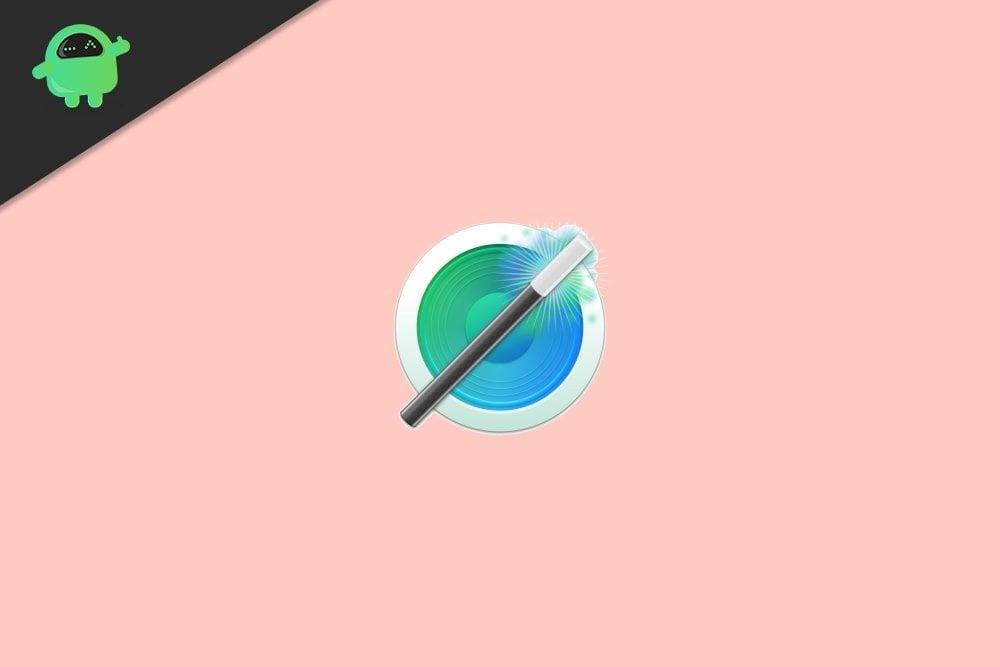
Hogyan javítható Próbálja meg frissíteni a Soundsource böngésző hibáját?
Itt megvitatjuk ennek a hibának az Omnisphere 2-ből történő kijavítását.Mielőtt futtatná ezeket a módszereket, győződjön meg arról, hogy elmentette jelenlegi munkáját. Ezenkívül próbálja meg bezárni a programot, és futtassa újra, ha megoldja a problémát. Ha nem segít, akkor kövesse ezeket a módszereket.
1. módszer: Ellenőrizze a szerkezetet és a frissítéseket

Reklámok
Ez egy másik módszer a hiba javítására a Steam mappa szerkezetének ellenőrzésével. Ezenkívül az lenne a legjobb, ha ellenőrizné a legújabb Omnisphere frissítéseket. Tehát próbálja meg frissíteni a multikat, javításokat és hangforrásokat a kapcsolódó böngészőben. Ehhez csak érintse meg a kör alakú nyíl gombot a következő Lejátszás gomb mellett.
Hogyan nyithatom meg a Soundsource böngészőt a rétegoldalakon?
A Layer oldalakon válassza ki a MINTA fület az OSCILLATOR részben, majd kattintson a képre vagy a mappa ikonjára a kijelzőn a Soundsource Browser megnyitásához. A Főoldalon válassza ki a RÉTEGEK lehetőséget a központi Info részben, majd kattintson a képre a Soundsource Browser megnyitásához.
Hogyan lehet javítani, ha a gőz hangforrás nem reagál a hangra?
Ezután egyszerűen kattintson a jobb gombbal a Steam könyvtárra, és válassza a Tulajdonságok lehetőséget. Most egyszerűen törölje a jelet a Csak olvasható fülből, és érintse meg az Alkalmaz, majd az OK gombot a módosítások mentéséhez. Jól! Ha hibaüzenetet kap, amely arra kéri, hogy próbálja meg frissíteni a Soundsource böngészőt, akkor a probléma megoldásának legjobb módja a hangkészlet újratelepítése.
Miért nem tudom betölteni a hangforrás böngészőjét?
Egyes esetekben „Nem lehet betölteni a hangforrásböngészőt” vagy „böngészőhiba, próbálja meg frissíteni a hangforrásböngészőt” üzenet jelenhet meg. A probléma a hangkönyvtárban vagy bármely harmadik féltől származó bővítményben rejlik. További hibaelhárítási lépések lent. Hogyan javítható Próbálja meg frissíteni a Soundsource böngésző hibáját?
Azonban a három böngészőt kell használnia, egyet a fent említett kategóriák mindegyikéhez. Szerencsére a férfi felhasználók arról számoltak be, hogy a probléma megoldódott, amikor letöltötték a Library Soundsource frissítést.
2. módszer: Törölje a zmap.index fájlt
- Először is el kell menned C:\ProgramData\Spectrasonics\STEAM\Omnisphere\Soundsources\Factory\Core Library.
- Most törölnie kell zmap.index.
- Továbbá csak alkalmazza a Soundsource frissítést.
- Ezt követően nyissa meg Omniszféra és Keyscape. Aztán a zmap. index automatikusan újra létrejön.
Számos felhasználó azonban javasolja az eltávolítást zmap.index a következő almappákból a Steam mappán belül: –
- Gyár
- Hangforrások
- Keyscape Library
- Keyscape>Hangforrások>Felhasználó
- Keyscape
3. módszer: Győződjön meg arról, hogy a Steam mappa nincs csak olvashatóra állítva
- Először is el kell mennie C:\ProgramData\Spectrasonics.
- Ezt követően egyszerűen kattintson a jobb gombbal a Steam könyvtárat, és válassza a Tulajdonságok lehetőséget.
- Most csak törölje a pipát a Csak olvasható fület, és érintse meg a Alkalmaz követi Rendben az elvégzett módosítások mentéséhez.
4. módszer: Telepítse újra a SoundSet vagy a Steam mappát

Van megoldás hangforrás-böngészőre az Omnisphere 2-ben?
A hangforrás-böngésző csak egy fájlböngésző az Omnisphere 2 alkalmazásban. Nemrég az Omnisphere felhasználói Reddit formában kértek megoldást erre a problémára. Ez sok felhasználó számára nagy problémának tűnik, de az azonnali cselekvéshez megpróbálhatja ellenőrizni a hangjaikat és a Steam könyvtárat, vagy megbizonyosodni arról, hogy fájljaik és frissítéseik a megfelelő helyen vannak.
Miért mondja az Omnisphere 2, hogy próbálja meg frissíteni a Soundsource böngészőt?
A legtöbb felhasználó problémába ütközik az Omnisphere 2 legújabb kiadásának frissítése után, amely azt kéri, hogy próbálja meg frissíteni a Soundsource Browser Error üzenetet. A probléma a fájlböngésző rendszerben merül fel, de a hiba miatt a munka nagy része akadozik, és sok felhasználó a fájl mentése közben is hibát jelez.
Miért nem tudom frissíteni a Soundsource böngészőt?
A Soundsource Browser frissítése során fellépő hiba általában fájlindexelési hiba, és átmeneti jellegű. Ez a rossz szoftverkonfiguráció vagy a harmadik féltől származó hangbővítmények rossz telepítése miatt merül fel.Győződjön meg arról, hogy megfelelően telepítette a bővítményeket, és indítsa újra a számítógépet, hogy megbizonyosodjon arról, hogy minden telepítés megfelelően történik.
Jól! Ha olyan hibával szembesül, amely arra kéri Önt próbálja meg frissíteni a Hangforrást böngésző, akkor a probléma megoldásának legjobb módja a hangkészlet újratelepítése. Ez a hiba általában harmadik féltől származó hangkészleteknél gyakori, és a hangkészlet újratelepítése segíthet a probléma megoldásában. Ha ez a módszer nem működik az Ön számára, akkor újra kell telepítenie a Steam mappát.
Következtetés
A Soundsource Browser frissítése során fellépő hiba általában fájlindexelési hiba, és átmeneti jellegű. Ez a rossz szoftverkonfiguráció vagy a harmadik féltől származó hangbővítmények rossz telepítése miatt merül fel. Győződjön meg arról, hogy megfelelően telepítette a bővítményeket, és indítsa újra a számítógépet, hogy megbizonyosodjon arról, hogy minden telepítés megfelelően történik.
Miért nem tudom betölteni a Soundsource „LA custom C7 release”-t?
A SoundSource „LA Custom C7 Release” nem tölthető be a „Keyscape Library” könyvtárból. Lehet, hogy az LA Custom C7 Release.zmap fájl hiányzik vagy sérült. Próbálja meg frissíteni a SoundSource böngészőt. Ezt a dolgot most kétszer telepítettem újra. A legutóbbi alkalommal, amikor a telepítés előtt töröltem az összes korábbi Keyscape-telepítést.
Miért nem tudom frissíteni a hangforrást?
Ha nem tudja frissíteni a SoundSource-t, akkor tegye a következőket: Először zárja be a Keyscape vagy az Omnisphere beépülő modult. Most lépjen a STEAM \ Keyscape \ Soundsources \ Factory \ Keyscape Library helyre. Itt törölnie kell a zmap.index fájlt.
Hogyan lehet javítani, ha a steam csak olvasható mód nem működik?
Először a C:\ProgramData\Spectrasonics mappába kell lépnie. Ezután egyszerűen kattintson a jobb gombbal a Steam könyvtárra, és válassza a Tulajdonságok lehetőséget. Most egyszerűen törölje a jelet a Csak olvasható fülből, és érintse meg az Alkalmaz, majd az OK gombot a módosítások mentéséhez.












